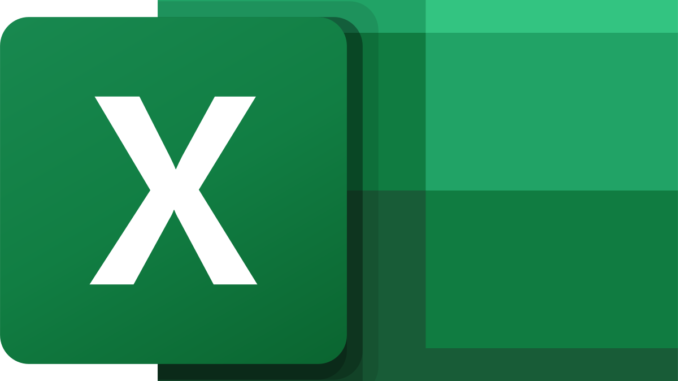
Đánh số trên Excel là một công việc cần thiết khi bạn muốn sắp xếp các dòng hoặc cột trong bảng tính của mình. Excel cung cấp nhiều cách để đánh số trên bảng tính của bạn, từ cách đơn giản nhất là sử dụng công thức đến cách sử dụng tính năng hỗ trợ đánh số tự động. Trong bài viết này, chúng tôi sẽ hướng dẫn bạn các cách đánh số trên Excel.
Cách 1: Sử dụng công thức
Công thức đơn giản nhất để đánh số trên Excel là sử dụng công thức ROW () hoặc COLUMN (). Công thức này sẽ trả về số thứ tự của hàng hoặc cột hiện tại trong bảng tính của bạn.
- Để đánh số hàng, hãy chọn ô đầu tiên mà bạn muốn đánh số, sau đó nhập công thức =ROW() và nhấn Enter.
- Khi bạn nhấn Enter, Excel sẽ hiển thị số thứ tự của hàng hiện tại trong ô đó. Bây giờ bạn có thể kéo công thức này xuống các ô khác để đánh số cho các hàng khác.
- Tương tự, nếu bạn muốn đánh số cho các cột, hãy chọn ô đầu tiên mà bạn muốn đánh số, sau đó nhập công thức =COLUMN() và nhấn Enter.
- Khi bạn nhấn Enter, Excel sẽ hiển thị số thứ tự của cột hiện tại trong ô đó. Bây giờ bạn có thể kéo công thức này sang phải để đánh số cho các cột khác.
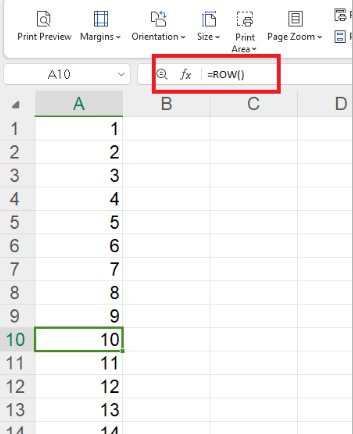
Cách 2: Sử dụng tính năng Fill
Excel cung cấp tính năng Fill để giúp bạn nhanh chóng đánh số cho nhiều hàng hoặc cột trong bảng tính của mình.
- Để sử dụng tính năng Fill, hãy chọn ô đầu tiên mà bạn muốn đánh số.
- Nhập số đầu tiên mà bạn muốn xuất hiện trong chuỗi số của mình.
- Nhấn Enter để di chuyển đến ô tiếp theo và nhập số tiếp theo của chuỗi số.
- Chọn các ô đã nhập và kéo xuống bằng cách giữ chuột và kéo chuột xuống phía dưới.
- Excel sẽ tự động điền các số tiếp theo trong chuỗi số của bạn.
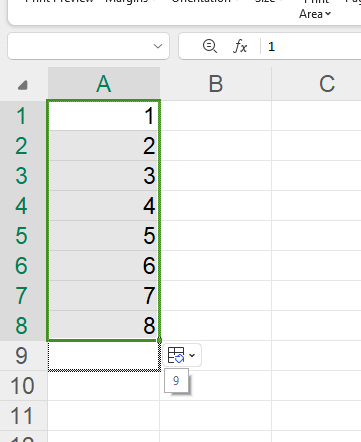
Cách 3: Sử dụng tính năng Numbering
Excel cũng cung cấp tính năng Numbering để giúp bạn tự động đánh số cho các hàng hoặc cột trong bảng tính của mình.
- Chọn các hàng hoặc cột mà bạn muốn đánh số.
- Nhấp vào tab Home và chọn Numbering trong nhóm Editing.
- Chọn kiểu đánh số mà bạn muốn sử dụng từ danh sách các kiểu có sẵn.
- Excel sẽ tự động đánh số cho các hàng hoặc cột được chọn của bạn.
Lợi ích và tác hại của việc đánh số trên Excel
Việc đánh số trên Excel giúp bạn dễ dàng sắp xếp và quản lý các dòng hoặc cột trong bảng tính của mình. Tuy nhiên, việc quá sử dụng đánh số có thể làm cho bảng tính của bạn trở nên rối và khó nhìn. Do đó, bạn nên chỉ đánh số cho các dòng hoặc cột quan trọng hoặc khi cần thiết để giúp cho việc quản lý bảng tính của bạn được thuận tiện hơn.
Để lại một phản hồi